ためにWindowsユーザー、間違いは過去の最も厄介です。この記事では、Windowsユーザー(特にゲーマー)の間でよくある間違いについて説明します。
该「NVIDIAに接続できません 間違い。画面に「NVIDIAに接続できません」というエラーメッセージが再度表示されてイライラした場合は、引き続き全文をお読みください。
このすべてのエラーについてご案内します 「NVIDIAに接続できません」エラーの意味、理由、および解決方法。
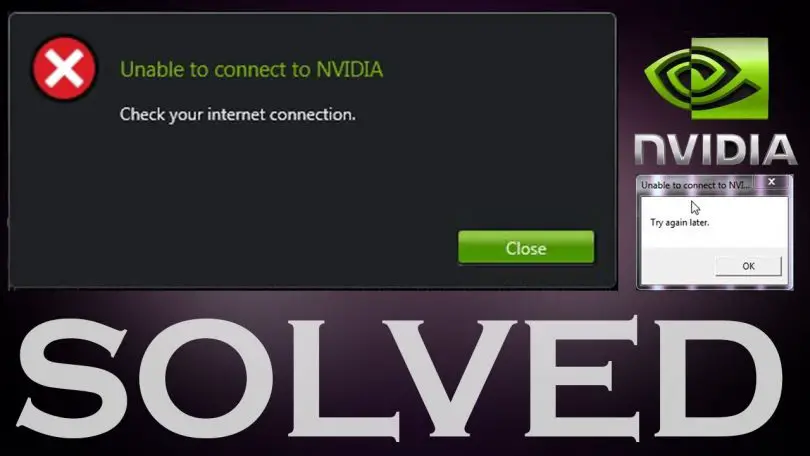
この記事を読んだ後、あなたはいくつかを持っているでしょう解決 この迷惑なポップアップウィンドウを取り除きに来てください。問題の解決策が見つかります。一方の方法がうまくいかない場合は、もう一方の方法が確実に可能です。 いずれにせよ、トラブルはなくなります。 最良の部分は、問題を解決するためにコンピュータサイエンスの知識を必要としないことです。誰でも簡単にこれらの方法を使用して、非常に簡単な方法で厄介な問題を取り除くことができます。
「NVIDIAに接続できない」理由は何ですか?
特定のドライバおよびプログラムは、次のように自動的に更新できます。GeForce体験、システムの安全性を確保し、コンピュータ/ラップトップのパフォーマンスを向上させるため。
NVIDIAのGeForceエクスペリエンス プログラムは自動更新のサポートプログラムですコンピューターGTXグラフィックスカード運転者。GeForce Experienceに問題がある場合は常に、エラーが発生します「NVIDIAに接続できません。インターネット接続を確認してください。 「」 このエラーは、そこに記載されているインターネット接続の不良が原因ではないため、モデムのオンとオフを切り替えたり、コンピューターを再起動したりしても役に立ちません。正確な理由がないため、エラーが発生しました。人によって理由は異なりますが、ほとんどの場合、役立つ解決策がいくつかあります。
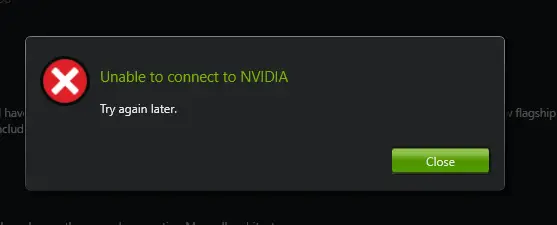
NVIDIAに接続できません主な理由Nvidiaに接続できないことの背後にあるエラーは次のようになります。
- インターネット接続に問題があります。
- NVIDIAサービスを実行できません。
- 現在のバージョンにはいくつかのバグや不具合があります
- オペレーティングシステムの一部のファイルが欠落しているか破損しています
- 特定のウイルスまたはマルウェアは、ドライバーが正しく機能するのを妨げます。
システムによって理由は異なります。ただし、PCの理由が何であれ、私が提供するソリューションで解決できます。続けましょう解決、これ以上時間を無駄にしないでください。
「NVIDIAに接続できません」エラーを解決するにはどうすればよいですか?
でNVIDIAに接続できませんエラーはそれほど有害ではないかもしれませんが、確かに非常に苛立たしいものです。いつでも画面に表示される可能性があり、数か月続く場合があります。無視せず、永久に修正することを強くお勧めします。以下の解決策を試してください。手順を正しく実行すれば、今後このエラーが再び発生することはありません。
修正1。自動ドライバー更新
NVIDIAエラーに接続できない主な理由は、通常、ドライバーを自動的に更新できないことです。ドライバを更新できれば、この問題は解決できます。問題を取り除くには、以下の手順に従ってください。
ステップ1: まず、次のリンクにアクセスしてください。www.geforce.com/drivers。
ステップ2: 今クリック「ドライバーの自動更新」近所の下載ボタン。
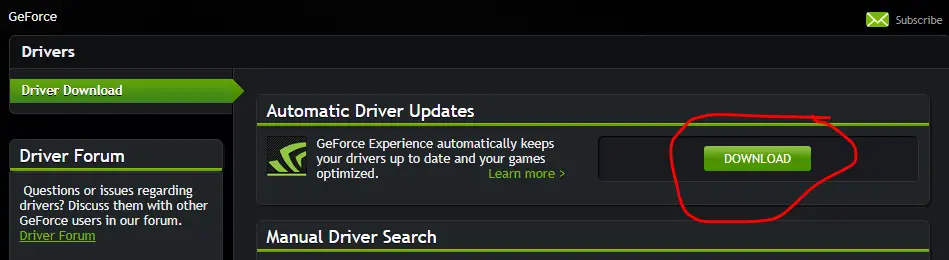
ステップ3: 次、インストールソフトウェア。
ステップ4:実行「ドライバーの自動更新」。 最新バージョンをテストし、最新のGeforceドライバーを自動的にダウンロードしてインストールします。
このようにして、NVIDIAに接続できないというエラーを簡単に修正できます。
修正2。ドライバーを手動で更新する
これは最も一般的で実行可能な解決策です。上記の状況があなたのケースで失敗した場合、状況は失敗しません。問題を解決するには、以下の手順に従ってください。
ステップ1: まず、次のリンクにアクセスしてください。www.geforce.com/drivers見つけて「手動ドライバ検索」。
ステップ2: 検索適切なドライバを選択し、ダウンロード運転者。
ステップ3:緑色のボタンをクリックします「同意してダウンロード」。
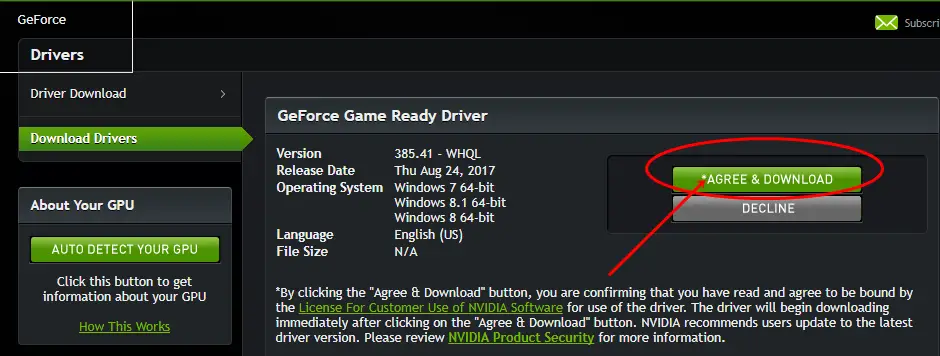
ステップ4:按Windows + Rキー引き金"走る"ダイアログボックス。初期化タイプ " devmgmt.msc "、それでEnterキーを押します。デバイスマネージャが開きます。
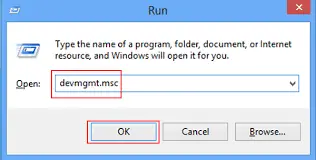
ステップ5:でデバイスマネージャ"、「ディスプレイドライバ"、次に「グラフィックスカード"。
ステップ6: でグラフィックスカード上マウスの右ボタンをクリックしてから、選挙「ドライバソフトウェアの更新」。
ステップ7: ブラウズそして選挙でステップ3ダウンロードしたドライバー。ただフォロー画面に表示操作手順ドライバが更新されるまで。
このようにして、「NVIDIAに接続できません」というエラーを非常に簡単に取り除くことができます。
修正3。GeForceExperienceをアップグレードする
「NVIDIAに接続できません」というエラーが発生した場合、これは非常に明白ですが、それでも人々はそれを認識していません。2.5.xxより前のバージョンのGeforceExperienceを使用している場合は、アップグレードする必要があります。以下の手順に従ってアップグレードし、最終的に問題を解決してください。
ステップ1: 从NVIDIAサポートサイト下載最新バージョンGeforceエクスペリエンス。
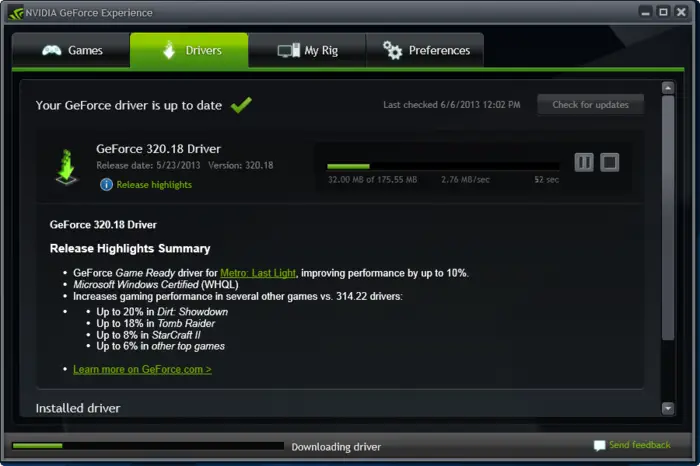
ステップ2: インストールプログラムと実行。現在、最新バージョンを実行していることを確認してください。
これは、NVIDIAに接続できないというエラーを修正するための最も簡単ですが実行可能な方法です。
修正4。NVIDIAサービスを再起動します
システムとそのユーティリティを常に最新の状態に保ちながら、NVIDIAに接続できないという問題に直面している場合は、NVIDIAネットワークサービスを正常に開始できないことが原因である可能性があります。それは「で立ち往生開始"州。これがシステムに当てはまる場合は、以下の手順に従ってください。
ステップ1:同時に按Windows + Rキー訪問するには走る"ダイアログボックス。初期化タイプ services.mscとその後、Enterキーを押します。
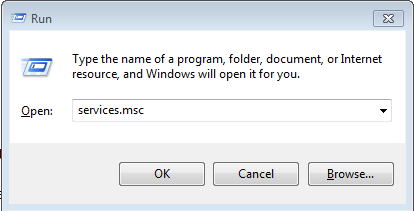
ステップ2: 按Nすばやく見つけるための鍵NVIDIAネットワークサービス。あなたはそのステータスを次のように見るかもしれません"電源を)いれる、(電気・テレビなどを)つける"、そして他のすべてステータスは「アクティブ化」 。
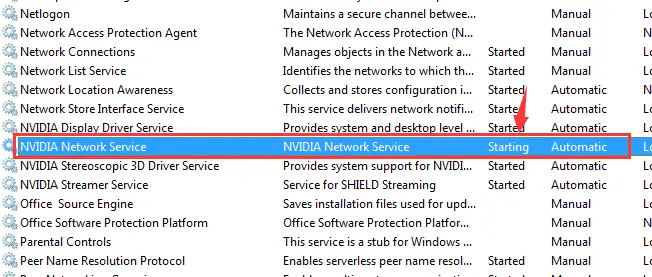
ステップ3: 次に、次のディレクトリに移動します。C: ProgramDataNVIDIA CorporationNetService
ステップ4:検索して削除するNSManagedTasks.xml、これはXML文書。
注:ファイルが見つからない場合は、お願いしますクリック「隠しフォルダを表示する」。
ステップ5:同時に押すことで Windowsの+ X アクセスするための鍵 "高級ユーザー」メニューから「タスクマネージャー"、開ける"タスク管理端末"。
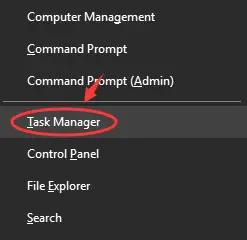
ステップ6:タスクマネージャで、[詳細「タブアンドセレクト」 NVNetworkService.exe」。"クリック"タスクを終了します。
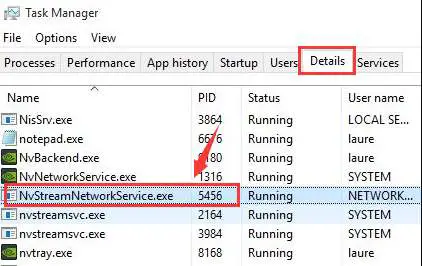
ステップ7:さあ、「服務"窓、右クリック「 NVIDIAネットワークサービス "と起動それ。
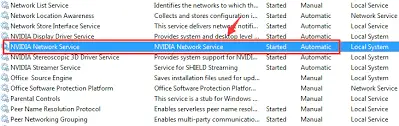
終了した それでおしまい。「NVIDIAに接続できません」エラーを正常にクリアしました。
結論
でWindowsユーザーの間で、NVIDIAに接続できませんよくある非常に厄介な間違いです。これはさまざまな理由で発生する可能性があります。これらはこの問題を解決するためのXNUMXつの解決策。

![iPhoneでComcastの電子メールの問題を修正する方法[修正済み] iPhoneでComcastの電子メールの問題を修正する方法[修正済み]](https://infoacetech.net/wp-content/uploads/2021/06/5687-photo-1605918321371-584f5deab0a2-150x150.jpg)
![Coxメールがパスワードを要求し続ける問題を修正しました[修正済み] Coxメールがパスワードを要求し続ける問題を修正しました[修正済み]](https://infoacetech.net/wp-content/uploads/2021/06/5780-photo-1607079832519-2408ae54239b-150x150.jpg)
![メールを取得できません: iPhone で IMAP サーバーが応答しない [修正済み] メールを取得できません: iPhone で IMAP サーバーが応答しない [修正済み]](https://infoacetech.net/wp-content/uploads/2022/08/9799-01_cannot_get_mail-150x150.png)
![Zoom: インターネット接続が不安定です [修正済み] Zoom: インターネット接続が不安定です [修正済み]](https://infoacetech.net/wp-content/uploads/2022/08/9627-01_your_internet_connection_is_unstable-670x71-150x71.jpg)



